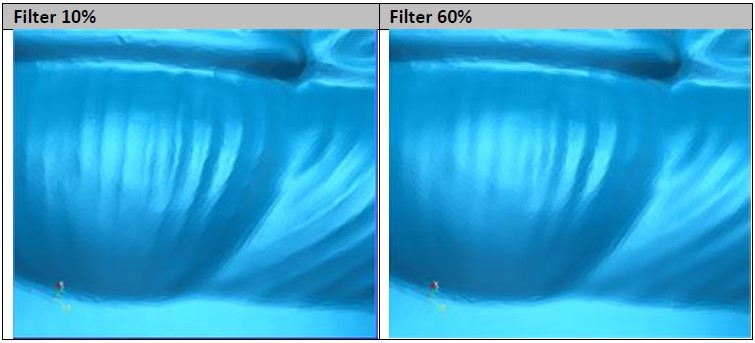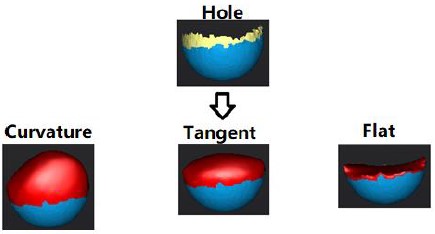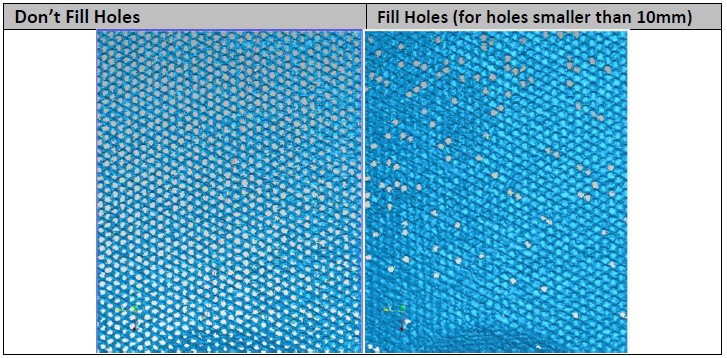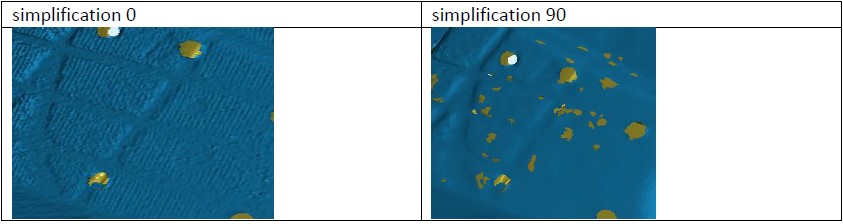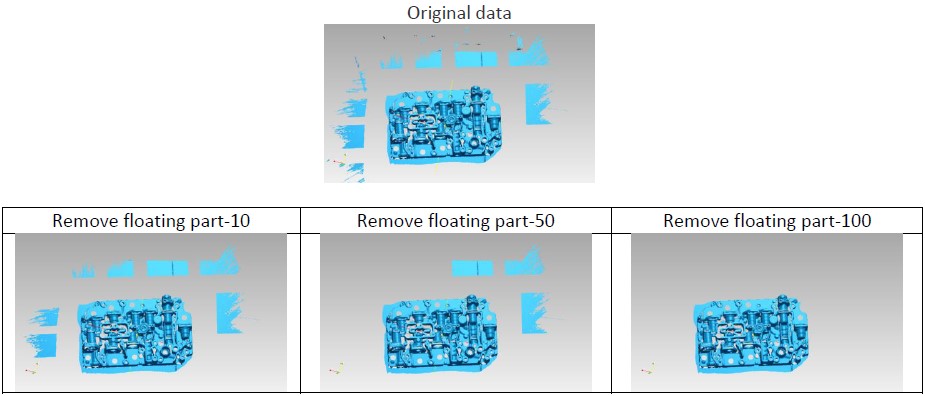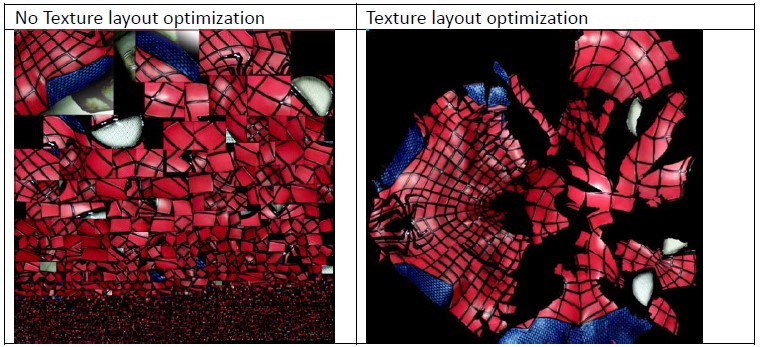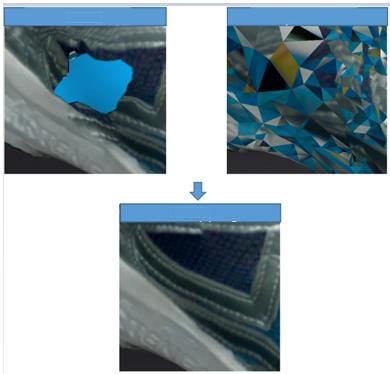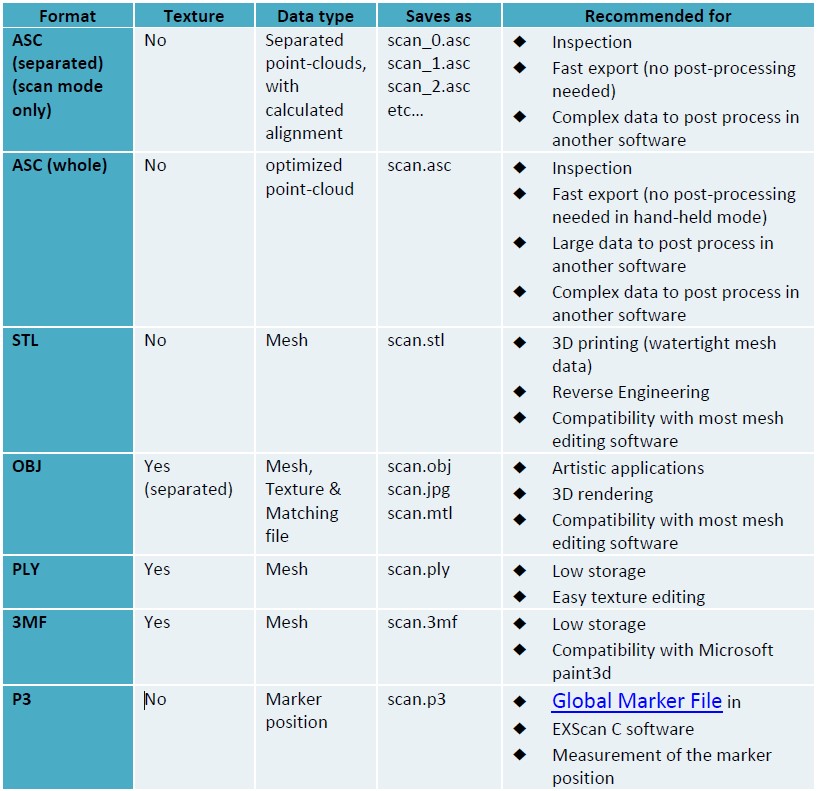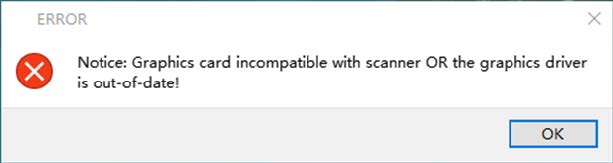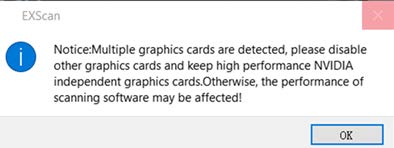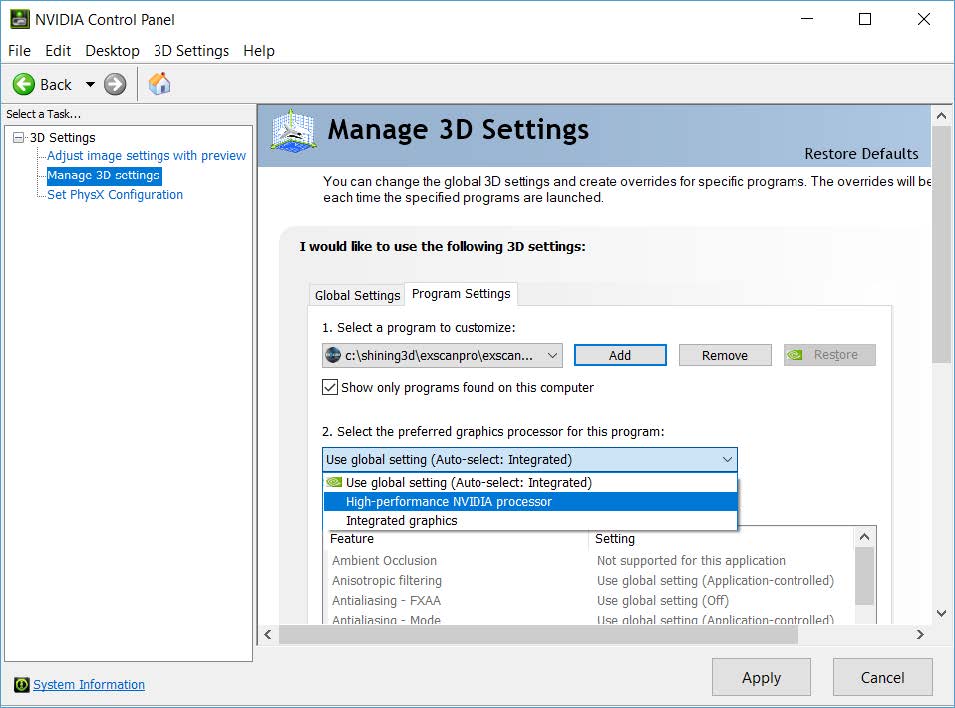Download – Software Transcan C ที่นี่ <—
Download – คู่มือ Transcan C ที่นี่ <—
การเริ่มต้นใช้งาน Transcan Cการแก้ไขปัญหาเบื้องต้นการบำรุงรักษา
สเปคคอมพิวเตอร์ที่ต้องการ
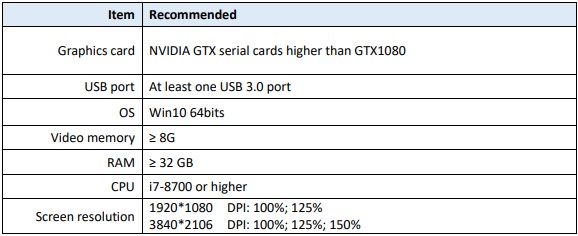
การประกอบเครื่องแสกน และการเชื่อมต่อ (Assembly and Connect Scanner)
การประกอบตัวเครื่อง
- ติดตั้งเครื่องแสกนเนอร์กับขาตั้งกล้อง
- เสียบสายไฟ (7) เข้ากับ อแดปเตอร์แปลงไฟ (6)
- นำหม้อ (5) เสียบเข้าที่ช่อง DC (3)
- เชื่อมต่อสาย USB (2) เข้ากับคอมพิวเตอร์ USB 3.0
- ถ้าหากใช้ Light box สามารถเสียบไฟเลี้ยงได้ที่ช่อง Lamp (1)


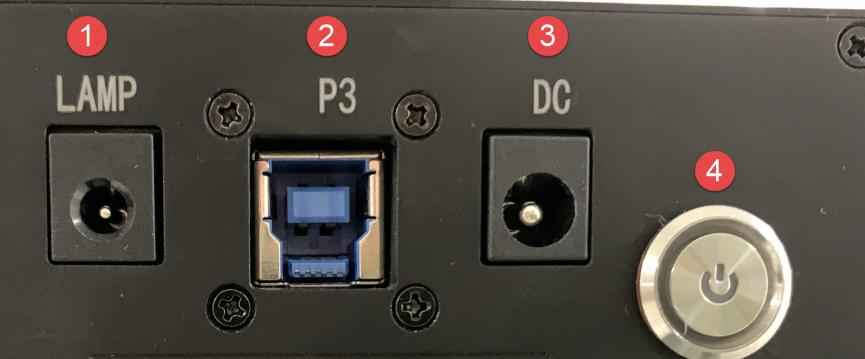
 สัญลักษณ์ SS คือช่อง USB 3.0
สัญลักษณ์ SS คือช่อง USB 3.0
การประกอบถาดหมุน (Turntable connection)
- เชื่อมต่อสาย USB (5) เข้ากับช่องถาดหมุน (1)
- เชื่อมสายต่อ USB (4) เข้ากับคอมพิวเตอร์
- เสียบสายไฟเลี้ยงถาดหมุน (1)
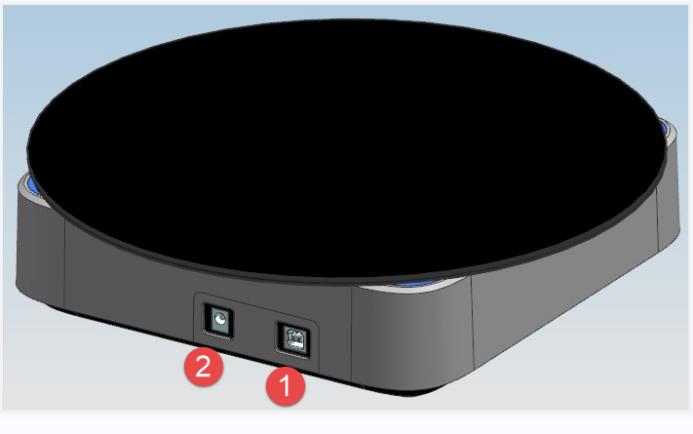

การคาริเบรตชั่น (Calibration)
เริ่มต้นการแสกน (Start Scan)
การสร้างโปรเจค (Create Project)
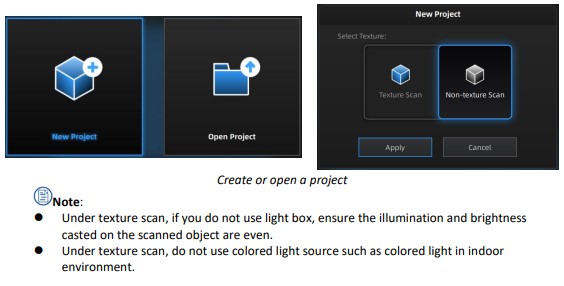
ระยะการแสกนที่เหมาะสม (Working Distaance)
- ให้สังเกตุที่ เงาของเครื่องหมายบวก (+) ต้องเข้ม ชัด ไม่เบลอ หรือ แสงน้อยเกินไป

การตั้งค่าถาดหมุน (Turntable)
- Align mode = 1. Turntable Alignment (ใช้ถาดหมุนในการเชื่อมผิว) | 2. Turntable Coded Target Alignment (ใช้มาร์คเกอร์ในการเชื่อมผิว) | 3. Feature Alignment (ใช้ผิวของวัตถุในการเชื่อมผิว)
- Turn Table Steps = เลือกจำนวนครั้งในการหมุน
- Turntable Speed = ความเร็วในการหมุน
- Skip Turntable Location Verify = หากเปิดใช้งานจะใช้ข้อมูลแสกนในการเชื่อมผิวโดยตรง เหมาะกับการไม่เคลื่อนย้ายแสกนเนอร์ และชิ้นงาน จะได้ความแม่นยำที่สุด
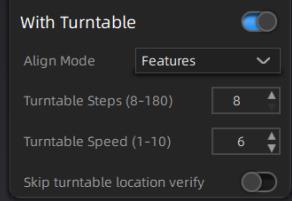 ความแตกต่าง Resolution
ความแตกต่าง Resolution
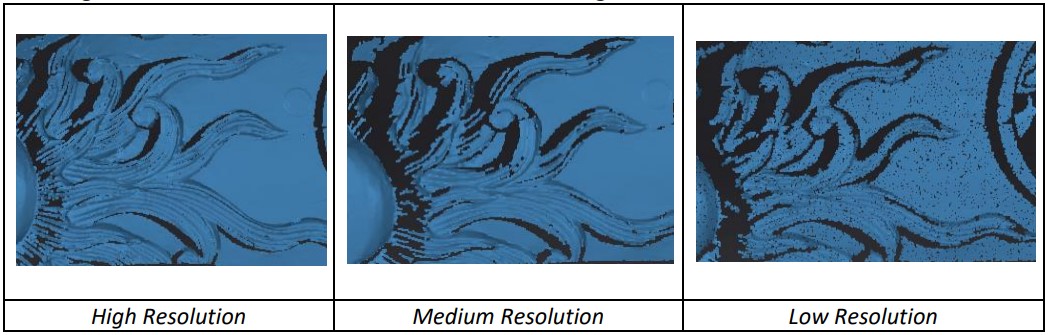
แสกน (Scan)
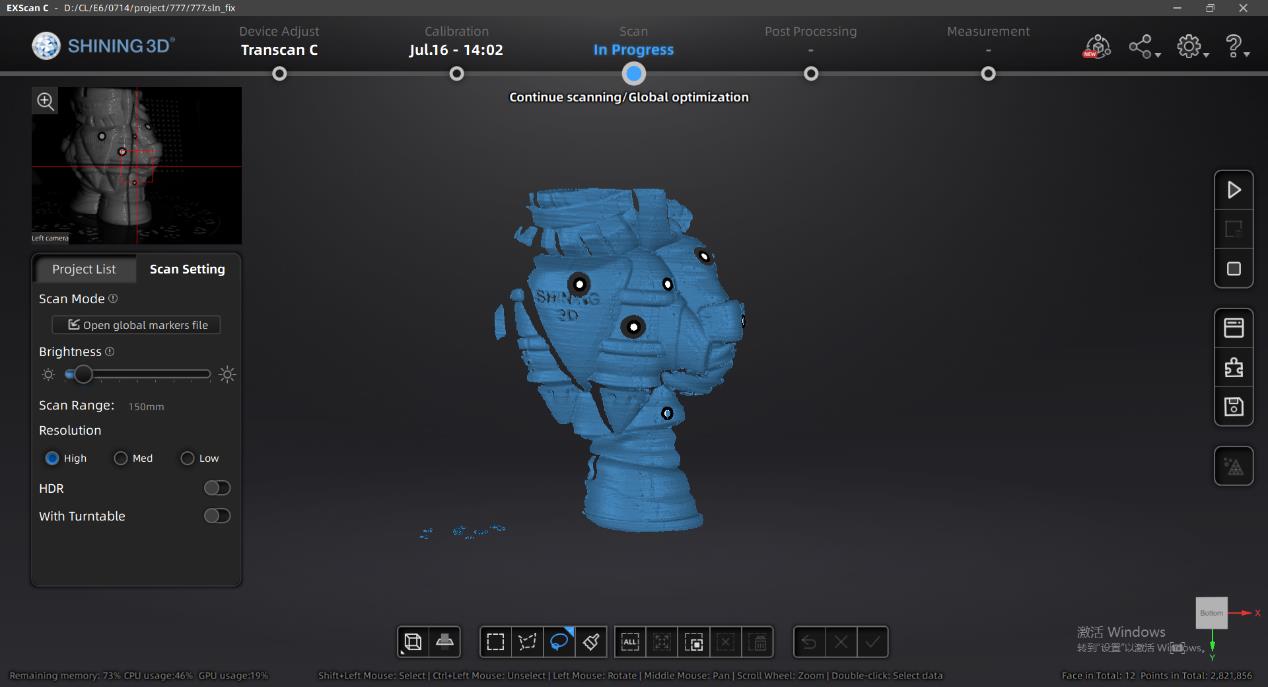
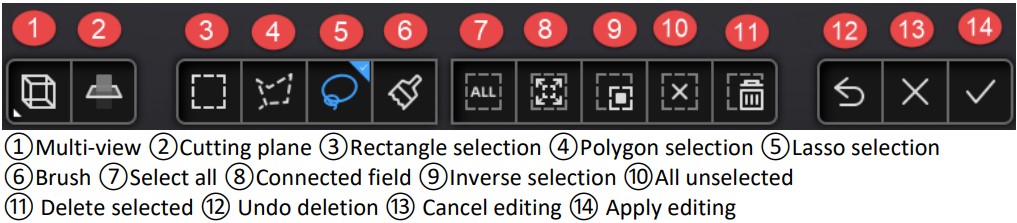
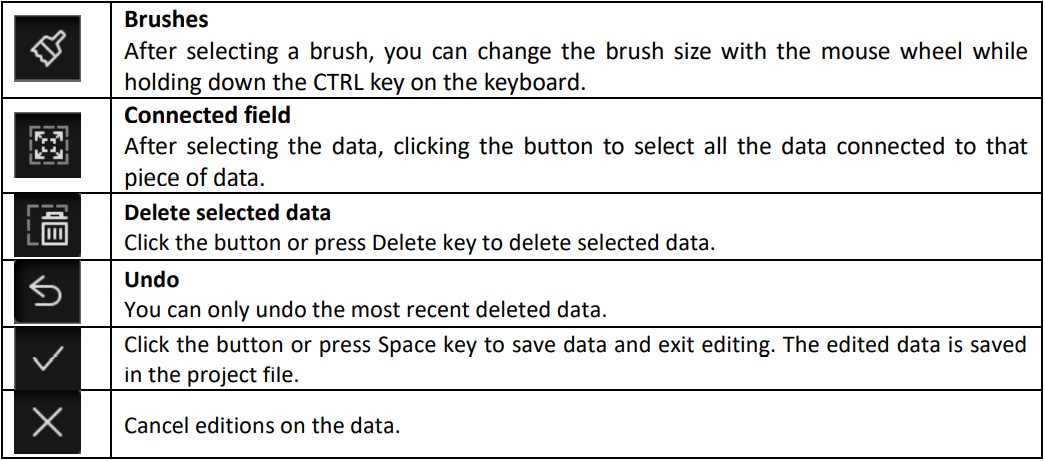
การเชื่อมต่อผิว (Align)
- หากมีการแสกนมากกว่า 1 Project สามารถใช้คำสั่ง Alignment (การเชื่อมผิว) เพื่อเป็นการรวมผิวงานการแสกน

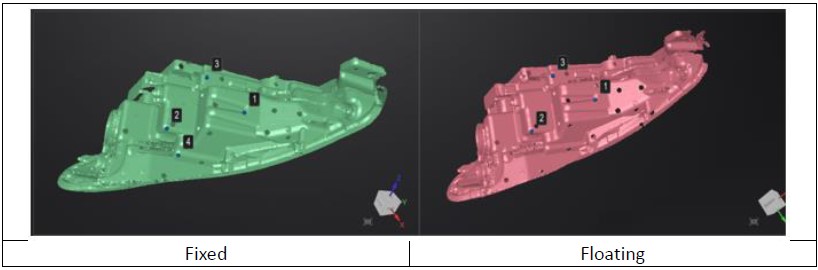
การปรับแต่งไฟล์หลังจากการแสกน (Post Process)
ทำไฟล์แสกนให้เป็นผิว 3 มิติ (Mesh Model)
- Mesh Model = Water Tight (เลือกแสกนไฟล์ให้ตัน) | Unwatertight (เลือกไฟล์งานใกล้กลวง Hollow)

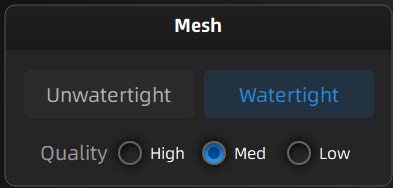
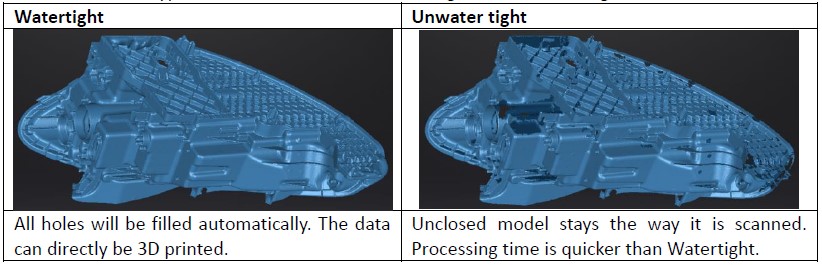 คำสั่งปรับแต่งไฟล์ต่างๆ (Mesh Optimization)
คำสั่งปรับแต่งไฟล์ต่างๆ (Mesh Optimization)
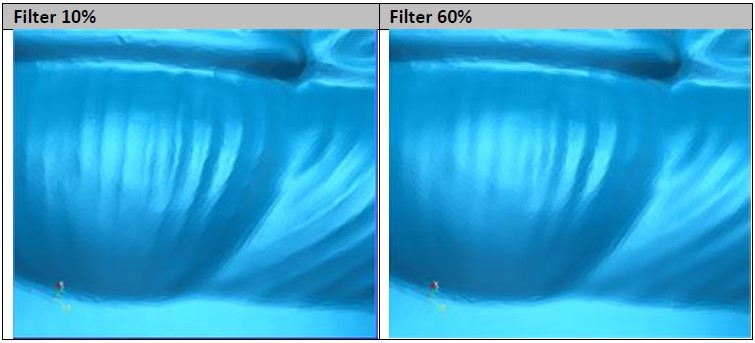
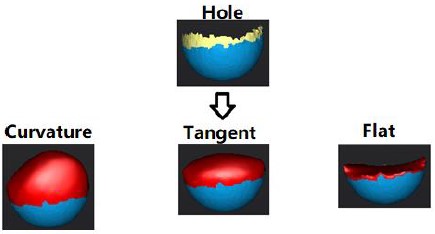
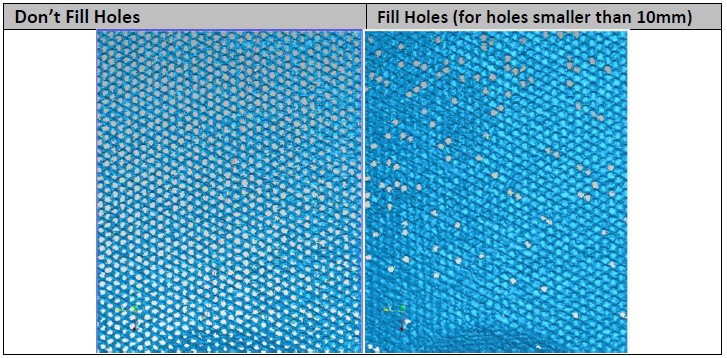

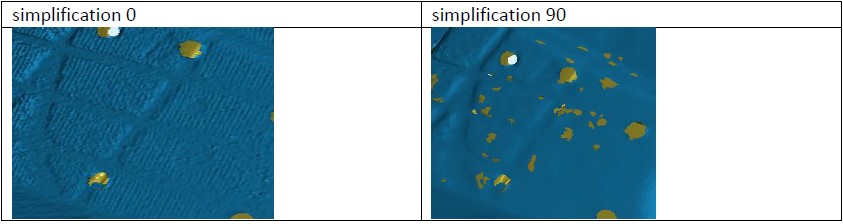

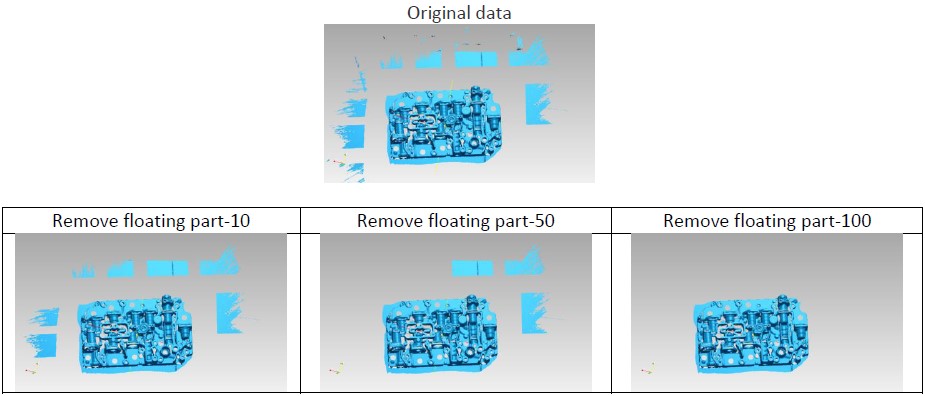
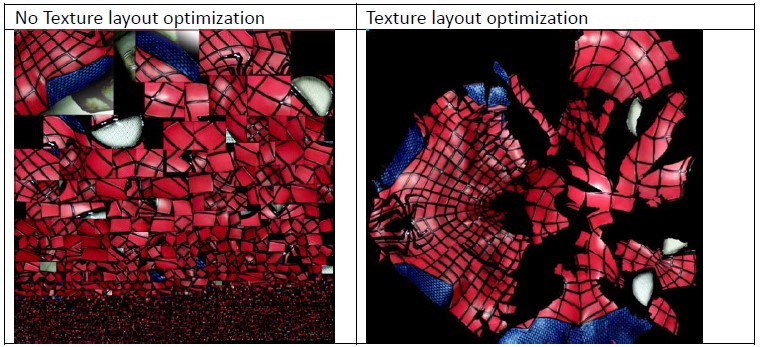
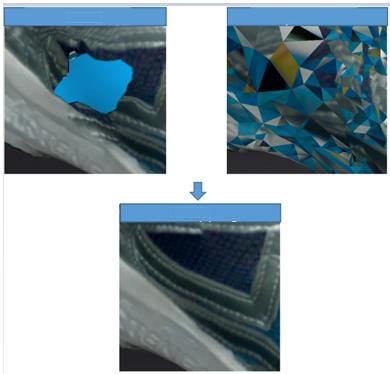
วิธี Export Files และความแตกต่างแต่ละนามสกุลไฟล์ (Export Files)


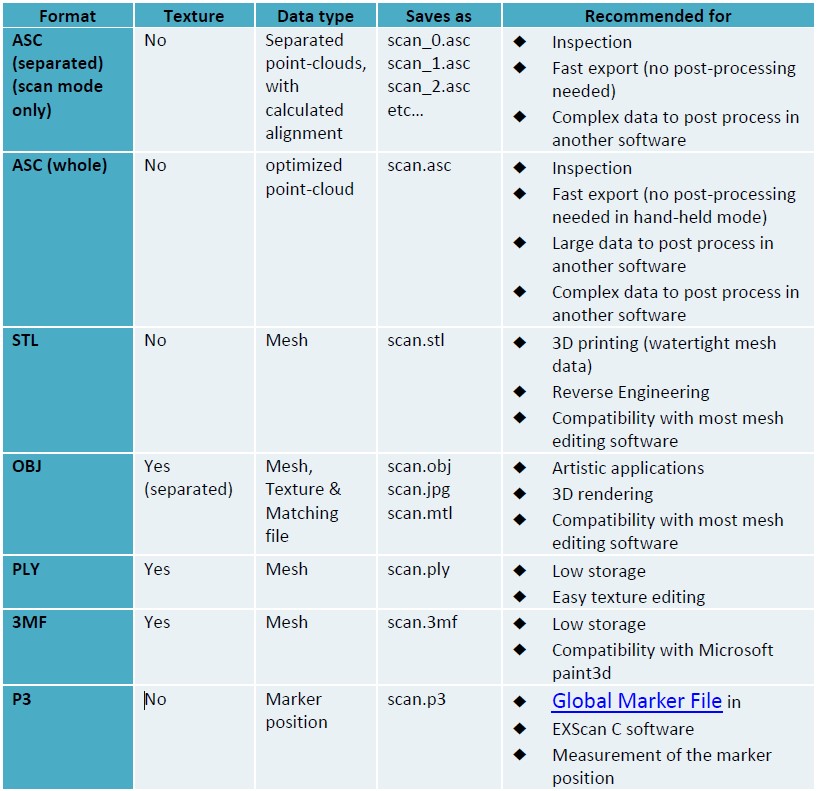
สามารถไปรับชมคลิปวิดิโอทั้งหมดได้ที่ด้านล่างเลยครับ
วิธีตั้งค่าการ์ดจอ
- หากเกิดการแจ้งเตือนดังนี้ให้ไปแก้ไขที่ NVDIA Control Panel
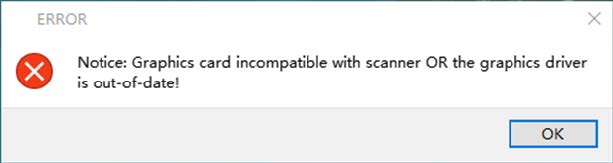
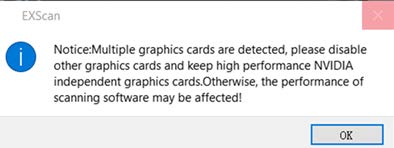
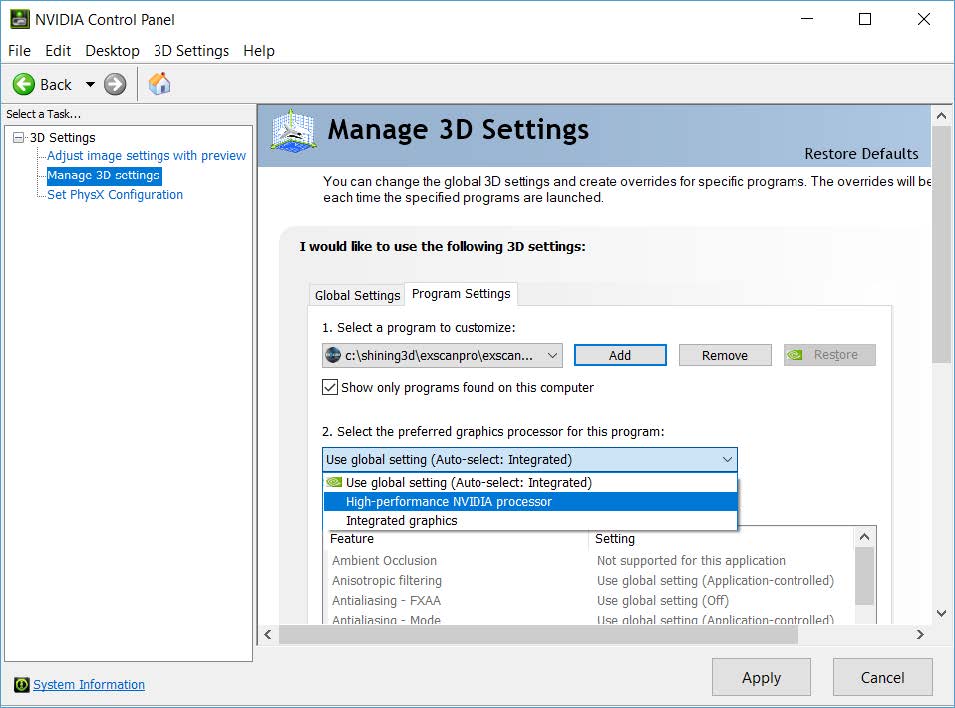
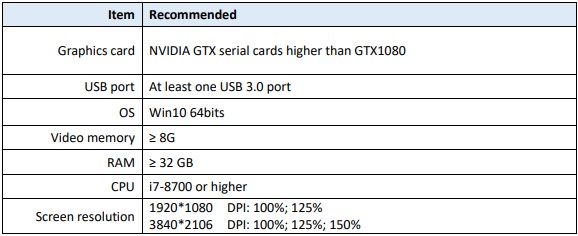


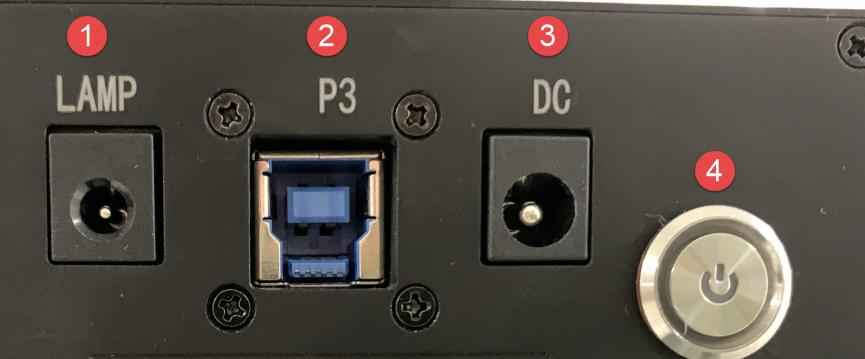

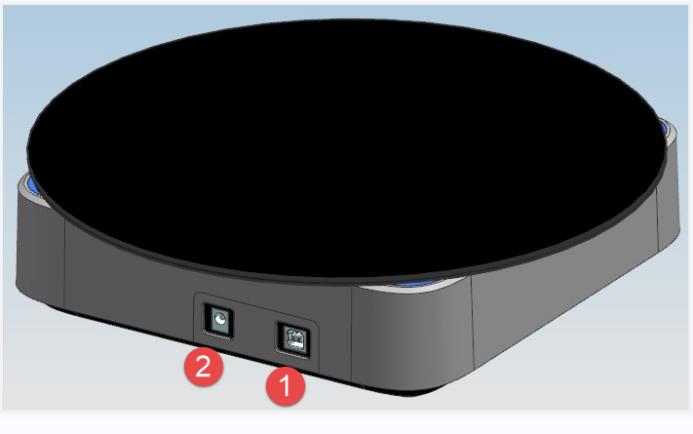

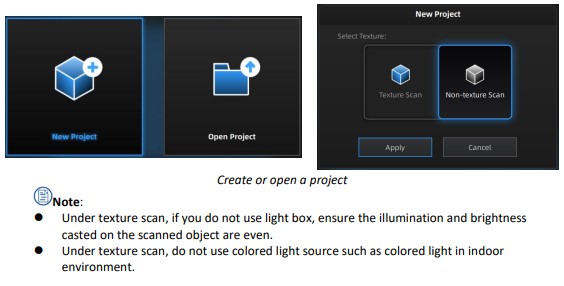

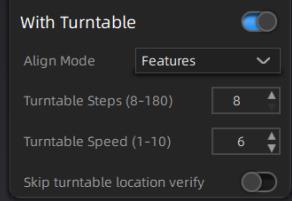 ความแตกต่าง Resolution
ความแตกต่าง Resolution 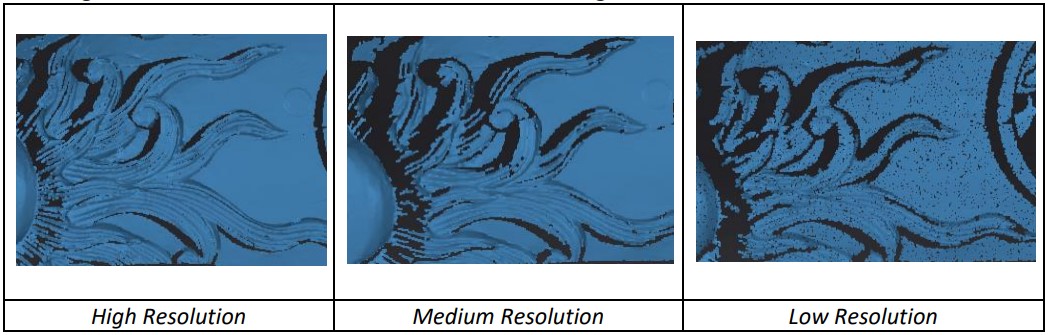
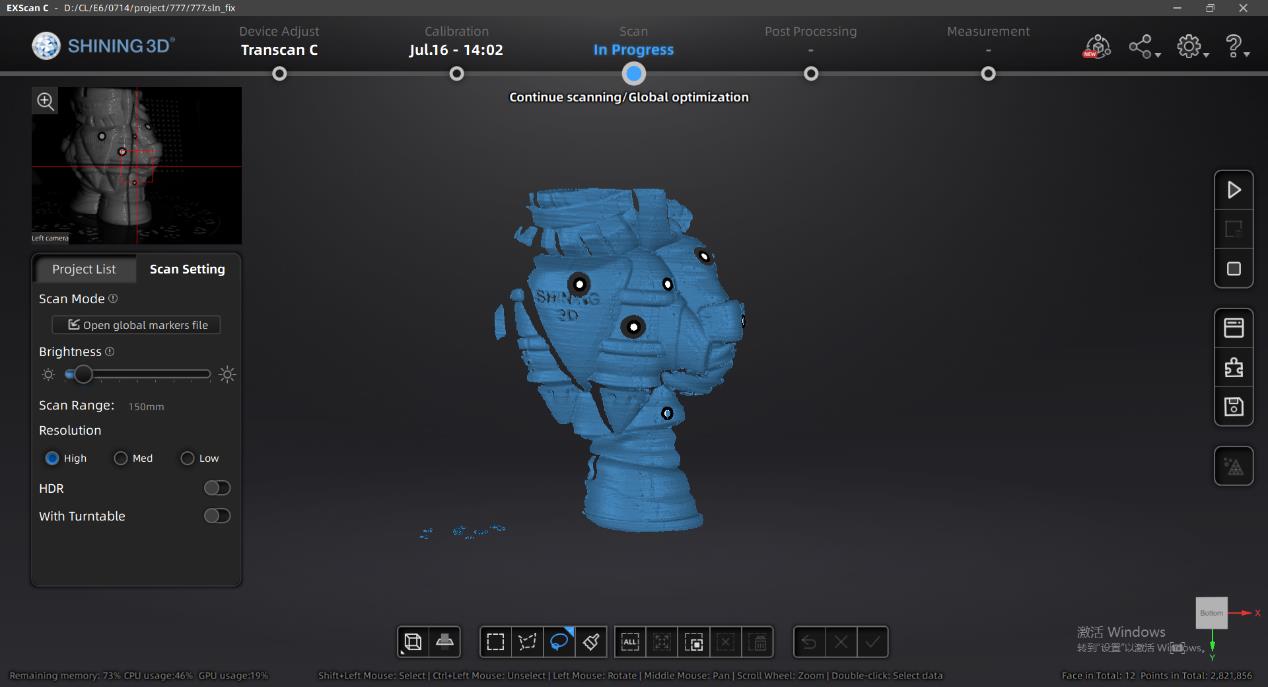
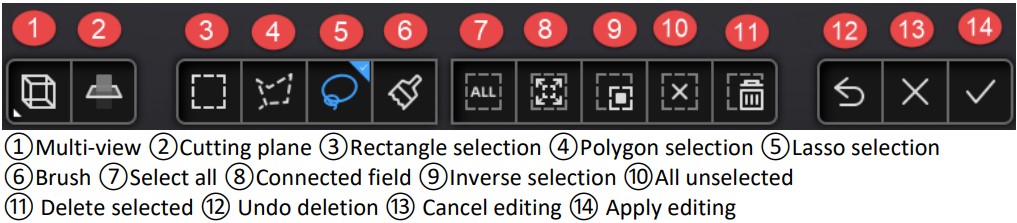
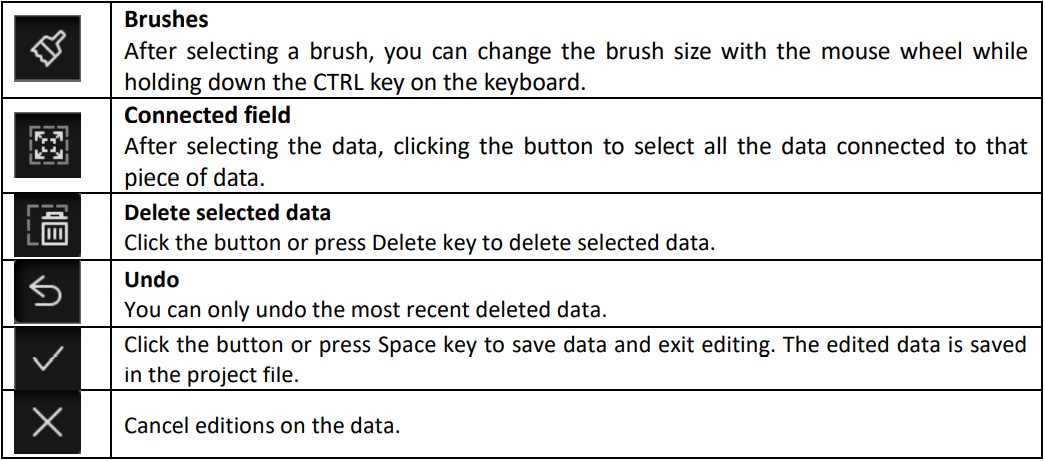

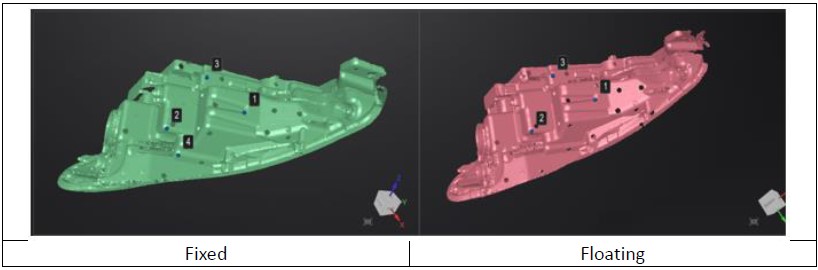

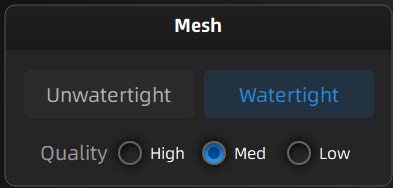
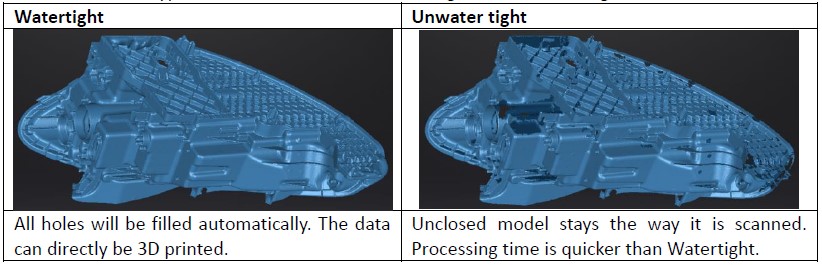 คำสั่งปรับแต่งไฟล์ต่างๆ (Mesh Optimization)
คำสั่งปรับแต่งไฟล์ต่างๆ (Mesh Optimization)